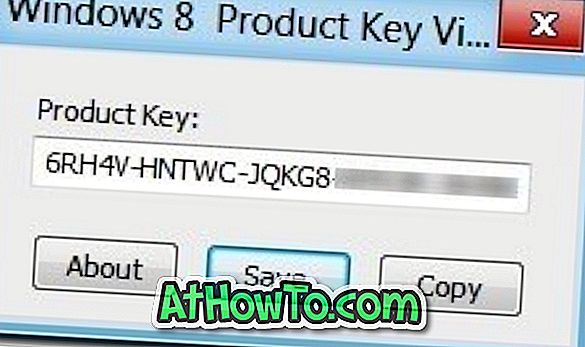Я видел, как у некоторых пользователей возникали проблемы с приложениями Metro в Windows 8. Наиболее распространенная проблема - приложения Metro не открываются, когда пользователь нажимает на их плитки. Если вы также установили Windows 8 и испытываете проблемы при попытке запустить приложения Metro, это может быть вызвано причинами, описанными ниже.
Первой возможной причиной может быть разрешение экрана ПК. Большинство пользователей Windows 8, вероятно, не знают о том, что приложениям Metro для правильной работы требуется разрешение экрана 1024 x 768 или выше. То есть разрешение экрана должно быть не менее 1024 x 768 пикселей. Если вы не уверены в своем текущем разрешении экрана, вот как это проверить:
Проверьте разрешение экрана:
Шаг 1. Щелкните правой кнопкой мыши на рабочем столе и выберите параметр « Разрешение экрана», чтобы открыть окно «Разрешение экрана».
Шаг 2: Вы увидите текущее разрешение экрана рядом с полем Разрешение. Если разрешение ниже 1024 x 768 пикселей, вы можете установить более высокое разрешение, если ваш компьютер поддерживает. Чтобы изменить текущее разрешение, нажмите на поле «Разрешение» и выберите более высокое разрешение.

Если ваш компьютер отвечает требованиям к минимальному разрешению экрана, но вы не можете запускать приложения Metro, это означает, что вам необходимо проверить состояние контроля учетных записей (UAC). Приложения Metro могут не открываться при отключении UAC. Чтобы проверить, включен или выключен контроль учетных записей, выполните действия, указанные ниже.
Включить контроль учетных записей пользователей:
Шаг 1: Откройте диалоговое окно «Выполнить». Для этого используйте клавиши Windows + R. Введите control.exe в поле и нажмите клавишу ввода, чтобы запустить панель управления.
Шаг 2: На панели управления нажмите « Система и безопасность», а затем нажмите « Изменить настройки контроля учетных записей», чтобы открыть окно настроек UAC.

Шаг 3: Здесь вы можете увидеть статус UAC. Ползунок в положении Никогда не уведомлять указывает на отключенное состояние UAC. Чтобы включить или включить UAC, переместите слер в положение « Всегда уведомлять» или « По умолчанию», а затем нажмите «ОК». Нажмите «Да» для запроса UAC.


Вернитесь на начальный экран и попробуйте запустить приложения Metro.
Если приложения Metro не работают даже после выполнения вышеуказанных действий, вы можете рассмотреть возможность создания новой учетной записи пользователя. Это просто! Если вы не можете создать новую учетную запись пользователя из панели управления, попробуйте создать ее с помощью командной строки.
Создать новую учетную запись пользователя:
Чтобы создать новую учетную запись пользователя, введите в командной строке с повышенными правами следующую команду (Командная строка с правами администратора):
net user username пароль / добавить
(замените «имя пользователя» пользовательским именем, а «пароль» - надежным паролем)

Обновить Windows 8:
Последний вариант - обновить Windows 8 с помощью параметра «Обновить компьютер». Функция обновления ПК помогает перезагрузить Windows, не удаляя фотографии, музыку, видео и другие личные файлы. Десятки руководств доступны в Интернете, чтобы показать вам, как обновить Windows 8. Удачи!